作为一名长期跟PPT文档打交道的人来说,当领导发给我多个PPT文件后,文件当中最麻烦的整理操作就是将PPT当中的图片提取出来,如果PPT文档当中有上百张的图片的话,那么一定会使人烦躁无比,因为图片一遍一遍的复制再粘贴,不仅耗时还费力,而且中途如果操作一停顿的话,还会忘记自己到底进行到了哪一阶段,如果记住了还好说,如果没记住的话,还得重新理清头绪去寻找。
而最近小编发现了一个轻松提取PPT文档中图片的方法,比起自己一张一张图片的复制粘贴,这种方法要更为简单方便,而且还会避免操作过程中的眼花缭乱,暂停卡顿。那么到底如何批量提取PPT文档中的图片呢?今天就来跟着小编学习一下吧,希望能够对你有所帮助。
第一步,在电脑上找到你想要提取图片的PPT文件,然后复制一个文件,将复制的文件,粘贴到任意一个不同的磁盘中。
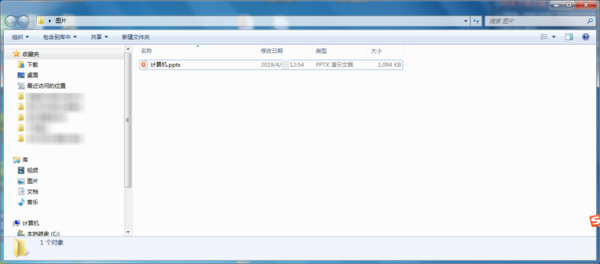
第二步,将复制后的PPT文件的pptx后缀名,更改成rar,然后按下回车键确定。
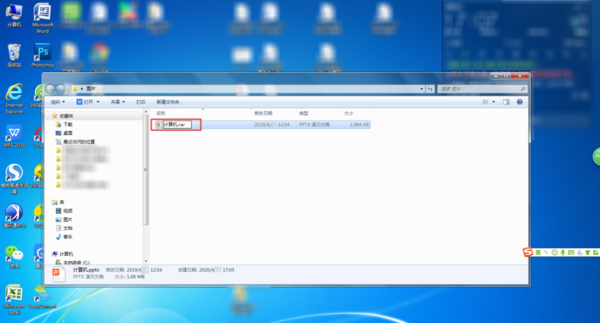
第三步,此时电脑的界面上会弹出【如果改变文件扩展名,可能会导致文件不可用。确定要更改吗?】的提示,我们点击【是Y】按钮就可以了。
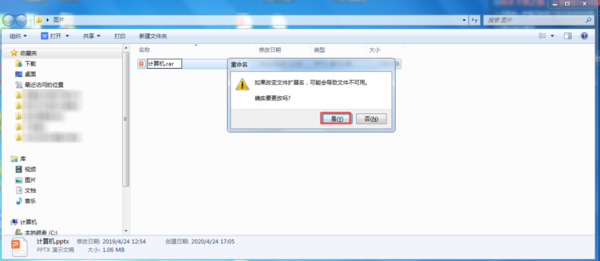
第四步,此时我们就可以看到PPT文件由pptx后缀的文件变成rar格式的压缩文件了。
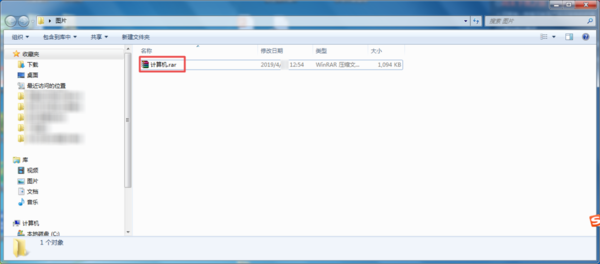
第五步,此时选中rar压缩文件,然后鼠标右键,在弹出来的选项中,选择【解压到 计算机/E】选项,然后等待压缩包成功解压就可以了。
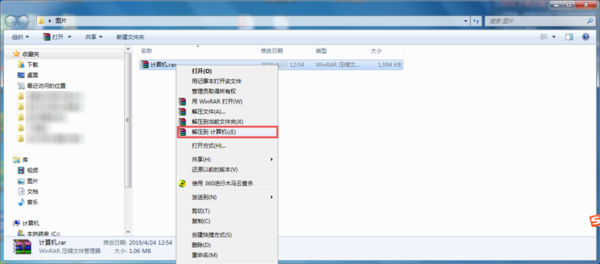
第六步,PPT压缩包成功解压后,我们就可以看到与压缩包名字一致的文件夹了。
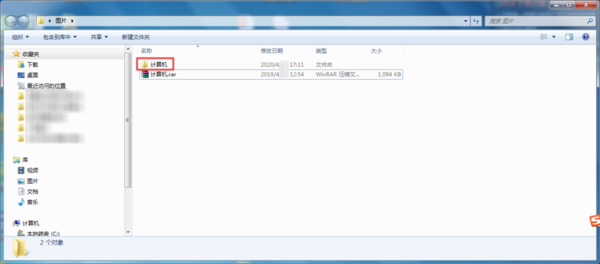
第七步,打开此文件夹,然后找到【ppt】文件夹,点击进入。
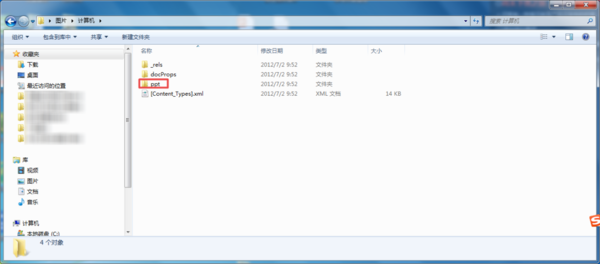
第八步,在打开的文件夹中,再找到【media】文件夹,打开我们就可以看到PPT文件当中的所有图片了。
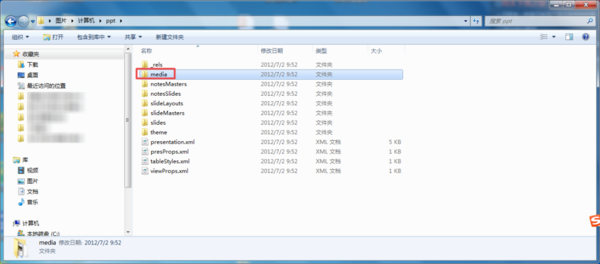
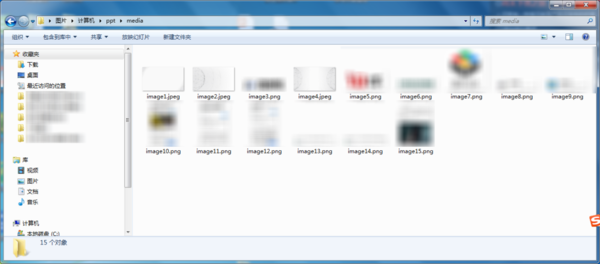
到此为止,PPT文档中的所有图片就都提取出来了,意不意外,是不是非常的简单呢?既不用自己打开PPT文档一页一页的去查找图片,也节省了图片复制再粘贴的麻烦操作,轻轻松松几步就能将PPT中的所有图片全部提取出来,方便更省事省力,如果你也正在为PPT文档中提取图片而烦恼的话,那不妨赶快跟着本文将PPT文件中图片提取的方法学到手吧,这样一来,不仅更快速也更高效。
新闻热点
疑难解答